Win10电脑中5.1声道环绕声不起作用如何解决
5.1声道环绕声是一种通过多个声道表现多个方位上的声音,让用户们在看电影或听音乐的时候有更好的立体声,但是有win10系统用户却遇到5.1声道环绕声不起作用的现象,该怎么办呢,本教程就给大家带来Win10电脑中5.1声道环绕声不起作用的解决步骤。
至于为什么会发生这种错误,从很大程度上说,它存在于音频驱动程序问题中,例如,音频驱动程序已过时或丢失或损坏甚至损坏。因此,这篇文章将主要教你如何解决这个环绕声道5.1在驱动程序方面无法解决问题。但对于Realtek HD音频,您还可以尝试更改声音位和频率以查看它是否有效。
解决方案1:卸载音频驱动程序
通常,过时,丢失或损坏的音频驱动程序可能会导致5.1声道环绕声问题,因此您最好尝试卸载有问题的音频驱动程序并重新安装新的驱动程序。
1 :打开声音;
2:展开音频输入和输出。
3:右键单击音频输入和输出下的音频驱动程序以卸载它。
4:确认卸载设备。
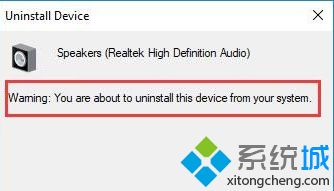
5:导航到“ 操作”选项卡,然后选择“ 扫描硬件更改”。
然后Win10系统将自动在线搜索最新的音频驱动程序,您可能还会发现您的环绕声道5.1能够与新的音频驱动程序一起正常工作,例如Win10系统上的Realtek HD音频驱动程序。
解决方案2:更新音频驱动程序
通常情况下,Win10系统无法为大多数人安装兼容或最新的音频驱动程序,如果是这种情况,则会提示您通过第三方软件更新音频驱动程序 – 这不仅是专业的,而且还是专业的充满了Win10系统各种设备驱动程序,如Realtek HD音频驱动程序或M-audio驱动程序。
驱动程序医生能够在几分钟内下载和更新Windows设备驱动程序,只需三次点击即可充分利用它,在解决5.1声道环绕声不能在Win10系统上运行时,您可以从中受益匪浅。
首先,你应该这样做 并将其安装在您的PC上。
然后,您即可点击三次点击,立即扫描,获取驱动程序和全部下载。之后,Driver Doctor将自动为您下载和更新音频驱动程序。无论您使用什么音频设备,5.1声道环绕声或麦克风。
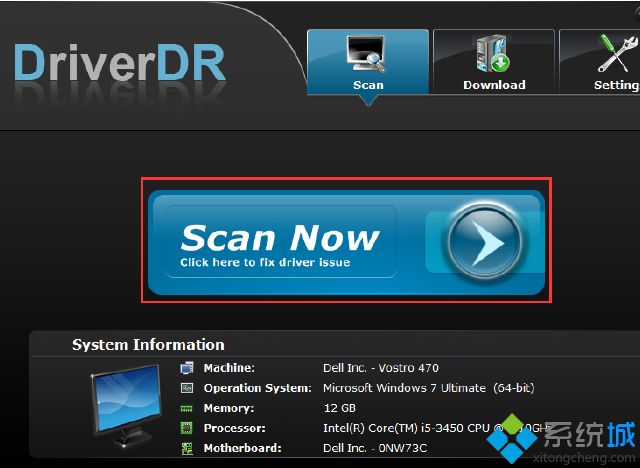
但是,如果您痴迷于自己下载或更新音频驱动程序,您还可以访问音频的官方站点,例如Realtek / IDT HD音频。在那里你可以选择与Win10系统兼容的精确音频驱动程序,不像自动方式,在官方网站上,它有点复杂,在这种情况下,你建议参考:
对于Realtek HD音频用户,您可以转向
对于IDT高清音频用户,请转到。
对于M-audio用户,请转到。
当您将Realtek或IDT HD音频或任何其他音频驱动程序更新到最新版本时,您可以轻松地知道您的5.1声道环绕声在Win10系统上正常工作。
一般来说,使用最新的音频驱动程序,可以解决5.1声道环绕声的音频问题。不过,如果你使用的是Realtek HD音频,你仍然可以采取一种方法来解决不能与Realtek HD音频配合使用的5.1声道环绕声。
解决方案3:更改默认格式
只要您正在利用Realtek HD音频设备(耳机或扬声器),您就可以选择在Realtek HD音频管理器中更改音频设备的声音位和频率。
打开Realtek HD Audio Manager > 默认格式选项卡>更改默认格式。
在这里,您可以更改声音位和频率,直到Realtek HD音频可以在Win10系统上正确执行。
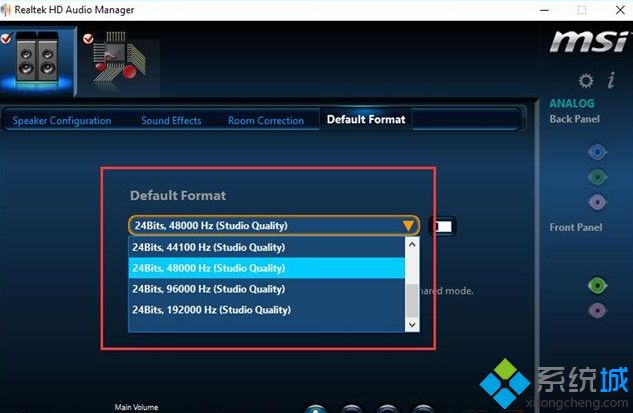
设置了新的默认格式后,立即在Win10系统上提供5.1声道环绕声。
这是解决方案。
总之,要解决在Win10系统上无法正常工作的5.1声道环绕声,建议您首先解决音频驱动问题,因为它是Win10系统上出现此音频声音错误的主要原因,但是对于Realtek HD音频,您提供了一种不同的方式,即重置Realtek HD音频的默认格式。
关于Win10电脑中5.1声道环绕声不起作用如何解决就给大家介绍到这边了,大家可以尝试小编给大家介绍的步骤来解决吧。
我告诉你msdn版权声明:以上内容作者已申请原创保护,未经允许不得转载,侵权必究!授权事宜、对本内容有异议或投诉,敬请联系网站管理员,我们将尽快回复您,谢谢合作!










